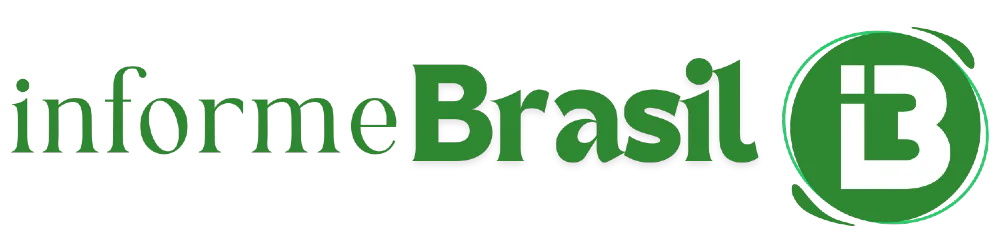O WhatsApp Web é uma ferramenta muito conveniente que permite aos usuários do WhatsApp acessar e usar a plataforma a partir de seus desktops ou laptops. No entanto, como acontece com qualquer outro aplicativo online, a segurança e a privacidade são questões importantes.
Nessa ordem, definir uma senha para o WhatsApp Web é uma medida essencial para garantir a proteção das conversas e dos dados pessoais.

Por que é importante definir uma senha para o WhatsApp Web?
- Proteja sua privacidade: As contas do WhatsApp contêm conversas pessoais, fotos, vídeos e outras informações confidenciais. Se outra pessoa tiver acesso ao WhatsApp Web sem a permissão do usuário, poderá ver e usar essas informações para fins não autorizados.
- Impedir acesso não autorizado: Caso o usuário deixe o computador sem vigilância ou se outra pessoa tiver acesso físico ao aparelho, ele poderá abrir o WhatsApp Web e acessar as conversas. Ao estabelecer uma senha, o acesso não autorizado será significativamente mais difícil.
- Evitar roubo de identidade: Com acesso à conta do WhatsApp, um invasor pode se passar por um usuário e enviar mensagens em seu nome. Isso pode levar a mal-entendidos e problemas nas relações pessoais e profissionais.
- Proteja dispositivos vinculados: O WhatsApp Web sincroniza com o aplicativo WhatsApp do seu celular. Se alguém fizer login no WhatsApp Web em um dispositivo desconhecido, poderá assumir o controle de seus bate-papos online. Uma senha ajuda a evitar isso.
Como definir uma senha para o WhatsApp Web?
Passo 1: Abra o WhatsApp Web no seu computador Abra seu navegador favorito em seu PC e visite o site oficial do WhatsApp: https://web.whatsapp.com/. Tenha seu celular em mãos, pois será necessário escanear um código QR para fazer login no WhatsApp Web.
Passo 2: Abra o WhatsApp no seu celular Abra o aplicativo WhatsApp no seu celular. Toque no ícone de três pontos no canto superior direito para acessar o menu. Selecione “WhatsApp Web” no menu.
Etapa 3: digitalize o código QR No seu celular, selecione “Escanear código QR”. Aponte a câmera do seu celular para o código QR que aparece na página do WhatsApp Web no seu computador. Assim que o código QR for digitalizado corretamente, sua sessão do WhatsApp Web será aberta no computador e você terá acesso aos seus chats.
Etapa 4: definir uma senha (PIN) No canto superior direito da tela do WhatsApp Web, clique nos três pontos verticais para acessar o menu. Selecione “Configurações”. Na seção “Segurança”, você verá a opção “Senha”. Clique nisso. Ative a opção “Senha” marcando a caixa correspondente. Você será solicitado a inserir um PIN de seis dígitos. Certifique-se de escolher um PIN que seja fácil de lembrar, mas difícil de ser adivinhado por outras pessoas. Depois de inserir o PIN, clique em “Salvar”.
Etapa 5: confirme o PIN Insira o mesmo PIN novamente para confirmar. Clique em “Salvar” novamente.
Desta forma, você terá estabelecido com sucesso uma senha para sua sessão do WhatsApp Web. Cada vez que você fizer login no WhatsApp Web em seu computador, será solicitado que você insira esse PIN antes de acessar seus chats e conversas.
Dicas adicionais para mantê-lo seguro no WhatsApp Web
Saia quando não precisar dele: Sempre saia do WhatsApp Web quando terminar de usá-lo, especialmente se você compartilha seu PC com outras pessoas. Use autenticação de dois fatores: Além da chave de acesso, considere ativar a autenticação de dois fatores na conta do WhatsApp. Isso fornecerá uma camada extra de segurança, exigindo um código de verificação enviado ao seu telefone quando você fizer login no WhatsApp em um novo dispositivo.